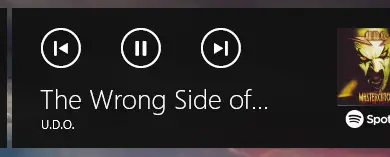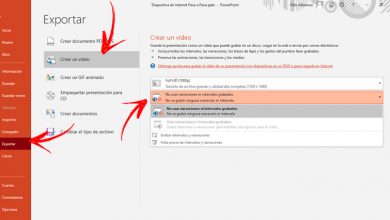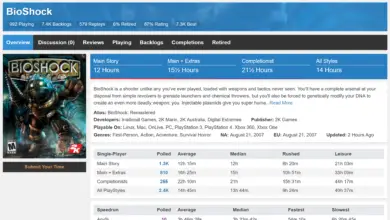Comment supprimer OneDrive de l’Explorateur de fichiers Windows 10
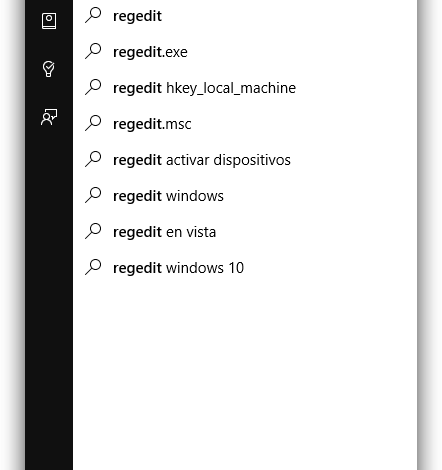
L’une des principales qualités de Windows 10 est l’intégration avec le cloud OneDrive. Alors que Windows 8 était déjà livré avec le client OneDrive préinstallé, l’intégration est beaucoup plus complète et optimisée dans Windows 10, de sorte qu’elle est devenue une fonctionnalité native du système d’exploitation lui-même. Cependant, malgré cela, de nombreux utilisateurs ne sont pas convaincus par le cloud Microsoft et ne l’utilisent pas.
Il y a de nombreuses raisons pour lesquelles nous pouvons vouloir désactiver OneDrive dans notre Windows 10. La première est que nous sommes habitués à utiliser d’autres clouds tels que Mega, Google Drive ou Dropbox, donc l’espace de stockage dans le cloud Microsoft ne nous est pas utile. Une autre est que nous ne faisons tout simplement pas confiance au cloud et à sa sécurité et nous préférons désactiver cette fonction et gérer toutes nos données localement pour également économiser des ressources dans notre système.
Heureusement, il est possible de désactiver facilement l’ intégration OneDrive avec l’ explorateur de fichiers de Windows 10 en désactivant simplement une entrée de registre Windows.
Pour ce faire, nous ouvrons Cortana, le moteur de recherche au début ou la fenêtre «exécuter» et ouvrons l’éditeur de registre en tapant regedit.exe.
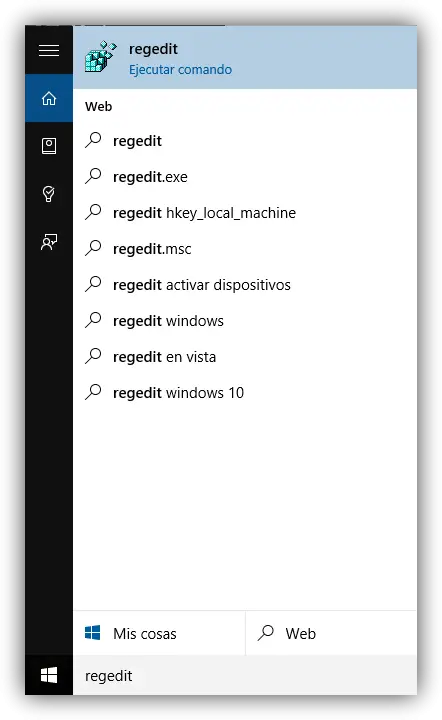
Une fois à l’intérieur de l’éditeur, nous devons aller sur le chemin:
- HKEY_CLASSES_ROOTCLSID {018D5C66-4533-4307-9B53-224DE2ED1FE6}
Ici, nous verrons une entrée appelée «System.IsPinnedToNameSpaceTree» comme indiqué dans l’image:
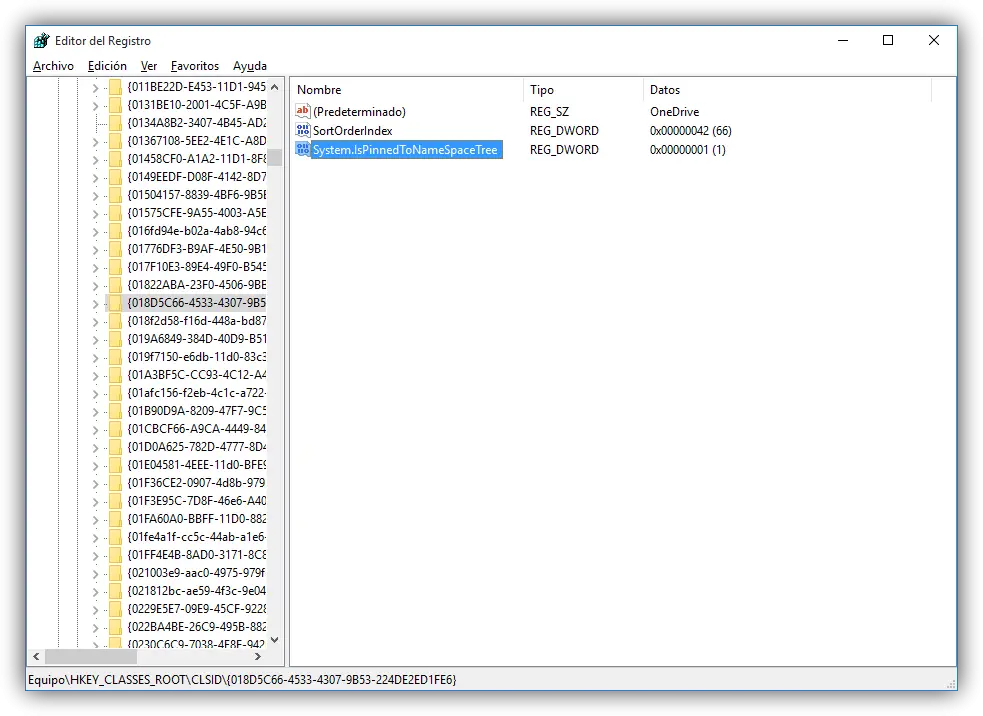
Pour désintégrer le raccourci OneDrive de notre explorateur de fichiers, il suffit de double-cliquer sur cette entrée et de changer sa valeur de «1» à «0». Une fois cela fait, nous redémarrons l’ordinateur et nous pouvons voir comment maintenant, lorsque nous ouvrons un explorateur de fichiers, l’entrée OneDrive n’apparaît plus dans le menu de gauche.
Nous ne recommandons pas de désinstaller un composant OneDrive car en raison de son intégration, il est possible que certaines fonctionnalités de notre système d’exploitation cessent de fonctionner ou commencent à mal fonctionner. En désactivant cette option, nous pouvons supprimer ladite entrée du navigateur et si à l’avenir nous voulons la réactiver, nous devons simplement changer sa valeur de 0 à 1 et redémarrer pour la revoir.
De plus, si nous ouvrons «msconfig», nous pouvons désactiver le démarrage du gestionnaire OneDrive et de son service pour les empêcher de démarrer pendant le système, en accélérant légèrement la charge et en réduisant considérablement le temps de démarrage du système d’exploitation.
Utilisez-vous Windows 10? Et OneDrive?
N’oubliez pas de visiter notre section tutoriels et guides Windows 10.